10 найкращих способів виправити затримку сповіщень WhatsApp на iPhone
Різне / / July 05, 2022
WhatsApp стає все більш популярним у всьому світі. Це міжплатформна служба обміну повідомленнями, яка робить її універсальною для використання незалежно від платформи. Хоча WhatsApp полегшує спілкування з друзями та родиною, час від часу можуть виникати деякі проблеми, наприклад WhatsApp Web не синхронізується або зберігає проблема повторного підключення WhatsApp для iPhone.

Ще одна поширена проблема – затримка сповіщень WhatsApp на iPhone. Такі проблеми можуть зіпсувати роботу WhatsApp, оскільки ви хотіли б прочитати отримані повідомлення якомога швидше. На щастя, є деякі виправлення, які можна використати для вирішення цієї проблеми. Ось найкращі способи виправити затримку сповіщень WhatsApp на вашому iPhone.
1. Підключайтеся до Wi-Fi замість мобільних даних
Переривчасте підключення до Інтернету часто є однією з ключових причин того, що WhatsApp затримує сповіщення про повідомлення. Зазвичай це трапляється, коли ви подорожуєте або перебуваєте всередині масивної споруди під час використання мобільних даних. Отже, якщо ви перебуваєте в регіоні, де мережа слабка, сповіщення можуть надходити із затримкою. Якщо ви зіткнулися з такою ж проблемою вдома чи в офісі, по можливості перемикайтеся на мережу Wi-Fi.

З’єднання Wi-Fi є більш стабільним порівняно з мобільним передаванням даних і має гарантувати, що ваші сповіщення надходять вчасно. Якщо ви перебуваєте надворі, і вам не потрібно використовувати мобільні дані. Але ви завжди можете переконатися, що ви перебуваєте в зоні з потужним підключенням до мережі.
2. Увімкнути режим польоту
Іноді найпростіший спосіб відновити з’єднання з мережею на вашому iPhone – увімкнути або вимкнути режим польоту. Якщо ви перебуваєте в зоні з незначним або відсутнім з’єднанням, увімкнення та вимкнення режиму польоту змусить ваш телефон повторно підключитися до найближчої вежі стільникового зв’язку. Таким чином ви зможете встановити з’єднання та отримувати сповіщення WhatsApp вчасно.

Просто відключіть центр керування на своєму iPhone і ввімкніть режим польоту. Зачекайте кілька секунд і вимкніть його. Потім ваш iPhone підключиться до мобільного передавання даних або Wi-Fi, як раніше, і ви отримуватимете більшість сповіщень часто.
3. Вимкніть режим низького обсягу даних
Під час використання мережевого підключення або мобільної точки доступу ваш iPhone автоматично ввімкне режим низьких даних. Цей режим запобігає синхронізації програм у фоновому режимі, що призводить до затримки сповіщень. Ось як його можна вимкнути.
Крок 1: Відкрийте програму Налаштування на своєму iPhone і торкніться Wi-Fi.

Крок 2: Виберіть маленьке синє коло з піктограмою «i» поруч із мережею, до якої підключено iPhone.

крок 3: Вимкніть перемикач біля режиму низького обсягу даних.

4. Вимкніть режим низького енергоспоживання
Так само, як режим низького рівня даних, режим низького енергоспоживання також обмежує фонові дії та використання даних у фоновому режимі для економії заряду акумулятора. Не рекомендується вмикати режим низького енергоспоживання, окрім випадків, коли у вас дуже низький заряд батареї та ви хочете заощадити час на надзвичайні ситуації. Ось як його можна вимкнути.
Крок 1: Перейдіть у програму «Налаштування» на своєму iPhone і виберіть «Акумулятор».

Крок 2: Вимкніть параметр «Режим низького енергоспоживання» у верхній частині екрана.

5. Зберігайте WhatsApp у списку останніх програм
Щоразу, коли ви проводите пальцем угору на своєму iPhone, щоб повернутися додому з WhatsApp, не видаляйте програму зі списку останніх програм. Коли ви проводите пальцем знизу вгору по екрану iPhone і утримуйте його, щоб відкрити список останніх програм, не знімайте WhatsApp із перемикача програм. Інакше WhatsApp припинить працювати у фоновому режимі, і ви не отримуватимете сповіщень вчасно.

6. Увімкніть фонове оновлення програми для WhatsApp
iOS дає вам можливість дозволити програмам оновлюватися у фоновому режимі, навіть якщо вони не використовуються. Це допомагає програмам надсилати миттєві сповіщення, навіть якщо ви ними активно не користуєтеся, що є найважливішим для програми обміну повідомленнями, як WhatsApp. Ось як увімкнути фонове оновлення програми для WhatsApp на вашому iPhone.
Крок 1: Відкрийте програму «Налаштування» на своєму iPhone і прокрутіть униз, доки не знайдете WhatsApp. Натисніть на нього.
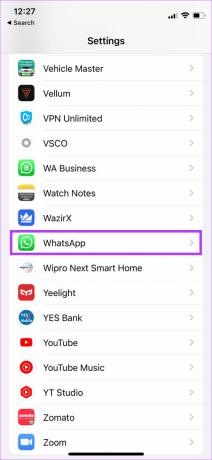
Крок 2: Увімкніть перемикач поруч із Фоновим оновленням програми.
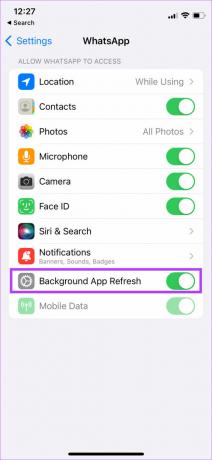
7. Вимкніть будь-які режими фокусування
Apple представила режими фокусування в iOS 15, щоб блокувати непотрібні сповіщення в певний час доби. Якщо ви працюєте, ви можете вимкнути особисті сповіщення і навпаки за допомогою режимів фокусування. Якщо ви ввімкнули певний режим фокусування, який блокує сповіщення WhatsApp, ви отримуватимете сповіщення лише тоді, коли вимкнете цей конкретний режим фокусування. Ось як це зробити.
Крок 1: Проведіть пальцем зверху вниз, щоб отримати доступ до Центру керування на вашому iPhone.
Крок 2: Торкніться перемикача режиму фокусування, щоб вимкнути будь-який активний режим фокусування.

8. Вимкнути звіт про сповіщення
Зведення сповіщень надійшло з iOS 15 і допомагає вам керувати сповіщеннями. Notification Summary збирає всі ваші сповіщення та доставляє їх вам у встановлений час. Якщо ви вибрали сповіщення від WhatsApp, які надсилатимуться як частину сповіщень, ви отримуватимете їх лише у вказаний час. Ось як можна вимкнути зведення сповіщень на вашому iPhone.
Крок 1: Відкрийте програму «Налаштування» на своєму iPhone і перейдіть до опції «Сповіщення».
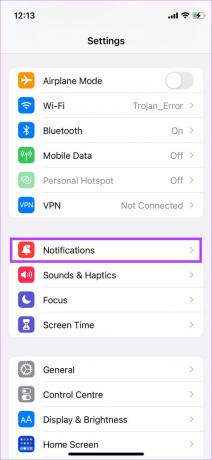
Крок 2: Натисніть Запланований підсумок.

крок 3: Вимкніть перемикач біля пункту «Підсумок за розкладом».

9. Оновіть WhatsApp з App Store
Використання старішої версії WhatsApp може час від часу спричиняти проблеми. Якщо в програмі є помилка, оновлена версія, швидше за все, її виправить. Ось як ви можете перевірити наявність оновлень на своєму iPhone.
Крок 1: Відкрийте App Store на своєму iPhone і торкніться зображення дисплея у верхньому правому куті.

Крок 2: Прокрутіть вниз, щоб переглянути список усіх оновлень, що очікують на розгляд. Виберіть опцію Оновити поруч із WhatsApp, якщо доступне оновлення.

10. Скинути налаштування сповіщень у WhatsApp
У WhatsApp є можливість скинути налаштування сповіщень у програмі. Якщо сповіщення WhatsApp затримуються, незважаючи на виконання наведених вище кроків, спробуйте скинути налаштування сповіщень у програмі. Ось як це зробити.
Крок 1: Відкрийте WhatsApp на своєму iPhone і торкніться опції «Налаштування» в рядку внизу.

Крок 2: Виберіть опцію Сповіщення.

крок 3: Натисніть «Скинути налаштування сповіщень» внизу екрана.

крок 4: Виберіть Скинути ще раз, коли буде запропоновано.

Миттєво отримуйте повідомлення
Вам більше не доведеться змушувати друзів і родину чекати на вашу відповідь, якщо ви виконали всі кроки правильно. Ви повинні своєчасно отримувати сповіщення про повідомлення WhatsApp на свій iPhone.
Востаннє оновлено 5 липня 2022 р
Стаття вище може містити партнерські посилання, які допомагають підтримувати Guiding Tech. Однак це не впливає на нашу редакційну чесність. Вміст залишається неупередженим і автентичним.



